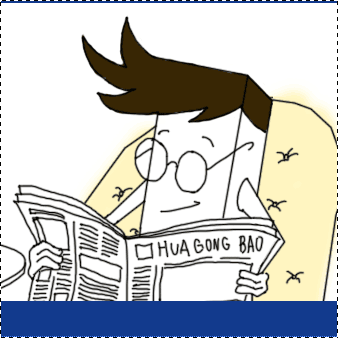人生苦短,我用 Python
前文传送门:
小白学 Python 数据分析(2):Pandas (一)概述
小白学 Python 数据分析(3):Pandas (二)数据结构 Series
小白学 Python 数据分析(4):Pandas (三)数据结构 DataFrame
小白学 Python 数据分析(5):Pandas (四)基础操作(1)查看数据
小白学 Python 数据分析(6):Pandas (五)基础操作(2)数据选择
小白学 Python 数据分析(7):Pandas (六)数据导入
小白学 Python 数据分析(8):Pandas (七)数据预处理
小白学 Python 数据分析(9):Pandas (八)数据预处理(2)
小白学 Python 数据分析(10):Pandas (九)数据运算
小白学 Python 数据分析(11):Pandas (十)数据分组
小白学 Python 数据分析(12):Pandas (十一)数据透视表(pivot_table)
小白学 Python 数据分析(13):Pandas (十二)数据表拼接
小白学 Python 数据分析(14):Pandas (十三)数据导出
小白学 Python 数据分析(16):Matplotlib(一)坐标系
坐标轴标题设置
各位同学好,我又来了,本文给大家带来的是有关 Matplotlib 的一些基础操作。

在前一篇文章中,我们介绍了如何使用 Matplotlib 绘制坐标系,本文我们接着介绍 Matplotlib 。
先看一个简单的示例:
import matplotlib.pyplot as plt
x_data = ['2011','2012','2013','2014','2015','2016','2017']
y_data = [58000,60200,63000,71000,84000,90500,107000]
plt.xlabel('年份')
plt.ylabel('销量')
plt.plot(x_data, y_data)
plt.show()
复制代码结果如下:

好像哪里不太对的样子,横轴和数轴的标题没有显示出来,看一下程序运行,没有报错,但是报出来一个警告:
RuntimeWarning: Glyph 24180 missing from current font.
复制代码这个警告的含义是 plt 画图是找不到字体,那么这里我们手动设置一下字体:
plt.rcParams['font.sans-serif']=['SimHei']
复制代码完整的样例代码如下:
import matplotlib.pyplot as plt
plt.rcParams['font.sans-serif']=['SimHei']
x_data = ['2011','2012','2013','2014','2015','2016','2017']
y_data = [58000,60200,63000,71000,84000,90500,107000]
plt.xlabel('年份')
plt.ylabel('销量')
plt.plot(x_data, y_data)
plt.show()
复制代码结果如下:

这下显示正常了。
我们还可以通过参数
labelpad
设置标题到坐标轴的距离,这里为了演示效果设置的距离稍微大了点:
plt.xlabel('年份', labelpad=50)
plt.ylabel('销量', labelpad=50)
复制代码结果如下:

我们还可以通过参数对文本的相关属性进行设置,下面看下一些常用的设置参数:
plt.xlabel('年份', labelpad=50, fontsize='xx-large', fontweight='bold', rotation='vertical', backgroundcolor='red')
plt.ylabel('销量', labelpad=50)
复制代码先看结果:

xlabel 中常用的一些参数:
- fontsize : 设置字体大小,默认12,可选参数 ['xx-small', 'x-small', 'small', 'medium', 'large','x-large', 'xx-large']
- fontweight : 设置字体粗细,可选参数 ['light', 'normal', 'medium', 'semibold', 'bold', 'heavy', 'black']
- fontstyle : 设置字体类型,可选参数[ 'normal' | 'italic' | 'oblique' ],italic斜体,oblique倾斜
- verticalalignment : 设置水平对齐方式 ,可选参数 : 'center' , 'top' , 'bottom' ,'baseline'
- horizontalalignment : 设置垂直对齐方式,可选参数:left,right,center
- rotation : (旋转角度)可选参数为:vertical,horizontal 也可以为数字
- alpha : 透明度,参数值0至1之间
- backgroundcolor : 标题背景颜色
-
bbox : 给标题增加外框 ,常用参数如下:
- boxstyle 方框外形
- facecolor (简写fc)背景颜色
- edgecolor (简写ec)边框线条颜色
- edgewidth 边框线条大小
刻度设置
默认坐标轴是显示 x y 的值,但是也可以自定义显示不同的刻度,这里需要使用到的函数为
xticks
和
yticks
两个函数:
import matplotlib.pyplot as plt
plt.rcParams['font.sans-serif']=['SimHei']
x_data = [2011,2012,2013,2014,2015,2016,2017]
y_data = [58000,60200,63000,71000,84000,90500,107000]
plt.xticks(x_data, ['2011年','2012年','2013年','2014年','2015年','2016年','2017年'])
plt.yticks(y_data)
plt.plot(x_data, y_data)
plt.show()
复制代码结果如下:

有些时候,由于数据脱敏的需要,我们不要显示刻度,还可以这么写:
plt.xticks(x_data, [])
plt.yticks(y_data, [])
复制代码这样展现出来的图形如下:

实际上,我们还有更狠的操作,直接关闭坐标轴:
plt.axis("off")
复制代码结果如下:

范围设置
我们还可以对坐标轴的范围进行设置,如下:
import matplotlib.pyplot as plt
plt.rcParams['font.sans-serif']=['SimHei']
x_data = [2011,2012,2013,2014,2015,2016,2017]
y_data = [58000,60200,63000,71000,84000,90500,107000]
plt.xlim(2011, 2020)
plt.ylim(50000, 90000)
plt.plot(x_data, y_data)
plt.show()
复制代码结果如下: